كيفية إضافة مربع بحث إلى صفحة العنصر (دليل المبتدئين)
نشرت: 2022-05-06هل تتساءل عن كيفية إضافة مربع بحث إلى صفحة Elementor؟
تسمح لك إضافة مربع بحث إلى صفحة Elementor بتشجيع الزوار على استكشاف موقعك. بهذه الطريقة ، يمكنك تعزيز قابلية اكتشاف المحتوى الخاص بك بسهولة والحصول على عدد أكبر من مرات مشاهدة الصفحة.
في هذه المقالة ، سنوضح لك طريقتين للقيام بذلك:
- كيفية إضافة مربع بحث افتراضي بدون مكون إضافي
- كيفية إضافة مربع بحث ذكي باستخدام البرنامج المساعد SearchWP
دعونا نتعمق في ذلك!
لماذا يجب أن تفكر في استخدام البرنامج المساعد للبحث
يمكنك بسهولة إضافة مربع بحث إلى صفحة Elementor بدون أي مكونات إضافية. سنوضح لك بالتفصيل كيفية القيام بذلك لاحقًا في هذه المقالة.
ولكن هناك سبب يجعلك تفكر في إضافته باستخدام مكون إضافي للبحث.
الشيء هو أن محرك البحث الافتراضي في WordPress بعيد عن الكمال. يبحث فقط عن العناوين والمحتوى ومقتطفات من المشاركات والصفحات.
هذا عيب كبير حيث يوجد الكثير من المعلومات التي يتجاهلها WordPress عند إجراء بحث.
تتضمن هذه القائمة الحقول المخصصة وعلامات النشر والفئات والأكواد القصيرة والعديد من البيانات المفيدة الأخرى.
من خلال جعل هذه العناصر قابلة للبحث ، يمكنك مساعدة زوارك في العثور على ما يبحثون عنه بشكل أسرع وتحسين تجربة المستخدم الخاصة بهم.
أسهل طريقة للقيام بذلك هي استخدام مكون إضافي للبحث في WordPress. باستخدامه ، يمكنك أيضًا تخصيص مجموعة من الأشياء المتعلقة بالبحث على موقعك.
على سبيل المثال ، باستخدام مكون البحث الإضافي ، يمكنك بسهولة:
- إنشاء حقول بحث مخصصة
- تغيير ترتيب نتائج البحث
- جمع البيانات عن نشاط البحث على موقعك
- قصر البحث على منشورات أو صفحات أو فئات معينة
- و اكثر!
أفضل جزء؟ يتطلب استخدام مكون إضافي بضع نقرات فقط لتعزيز البحث في موقعك - لا حاجة إلى ترميز.
بالإضافة إلى ذلك ، إذا كنت تستخدم مكونًا إضافيًا ، فيمكنك دائمًا الاتصال بفريق الدعم والحصول على المساعدة من خبراء WordPress.
بهذه الطريقة ، يمكنك توفير المال عند تعيين مطور ويب إذا واجهت أي مشاكل في إضافة مربع بحث.
مع ذلك ، دعنا ننتقل إلى إضافة مربع بحث افتراضي إلى صفحة Elementor الخاصة بك بدون مكون إضافي.
كيفية إضافة مربع بحث افتراضي بدون مكون إضافي
للبدء ، انتقل إلى Pages »جميع الصفحات في لوحة معلومات WordPress الخاصة بك.
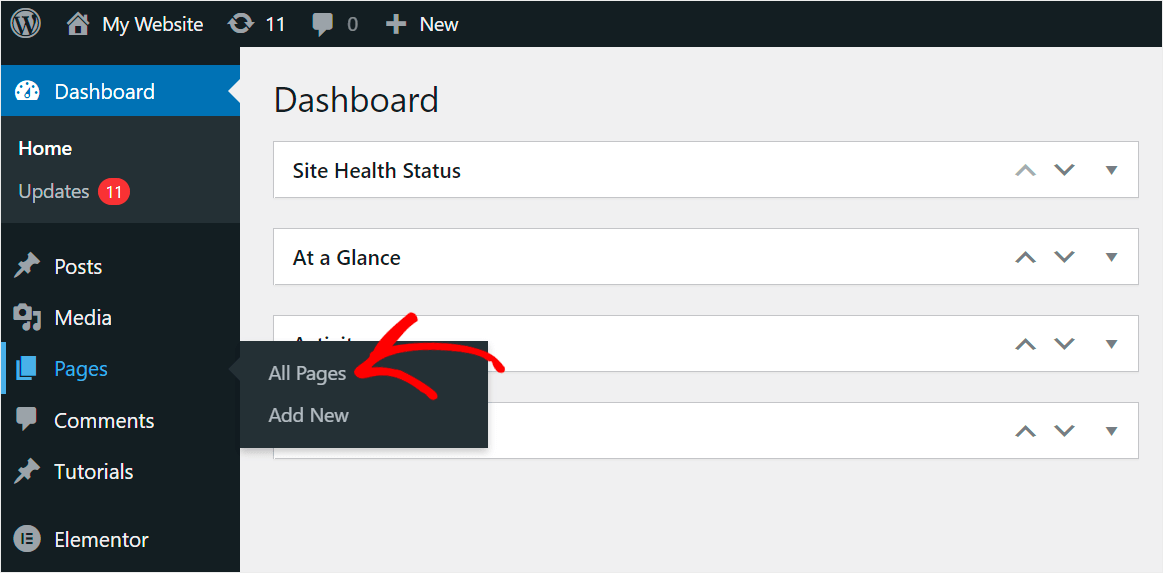
بعد ذلك ، مرر مؤشر الماوس فوق الصفحة التي تريد إضافة مربع البحث إليها وانقر فوق تحرير باستخدام Elementor .
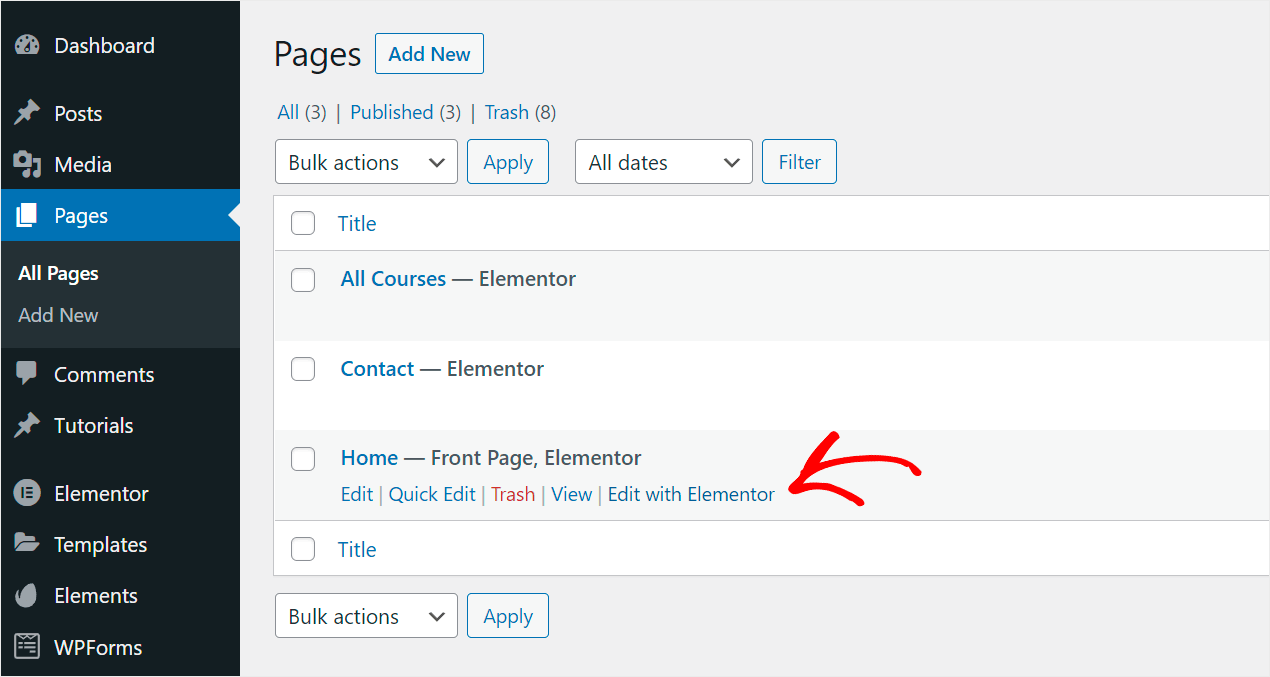
بمجرد وصولك إلى محرر صفحة Elementor ، اكتب "نموذج البحث" في حقل أداة البحث على اللوحة اليمنى.
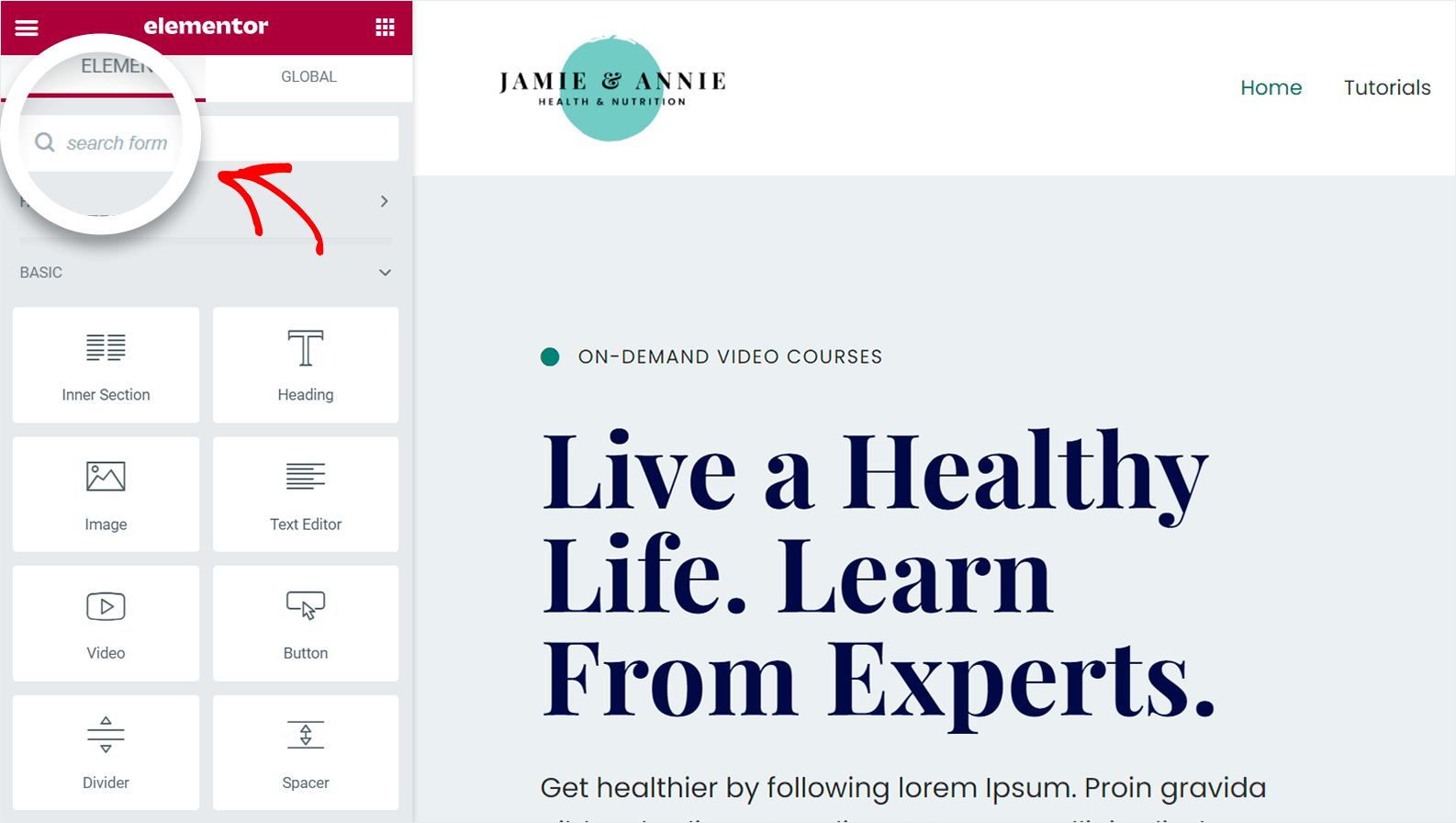
بعد ذلك ، سترى أداة نموذج البحث .
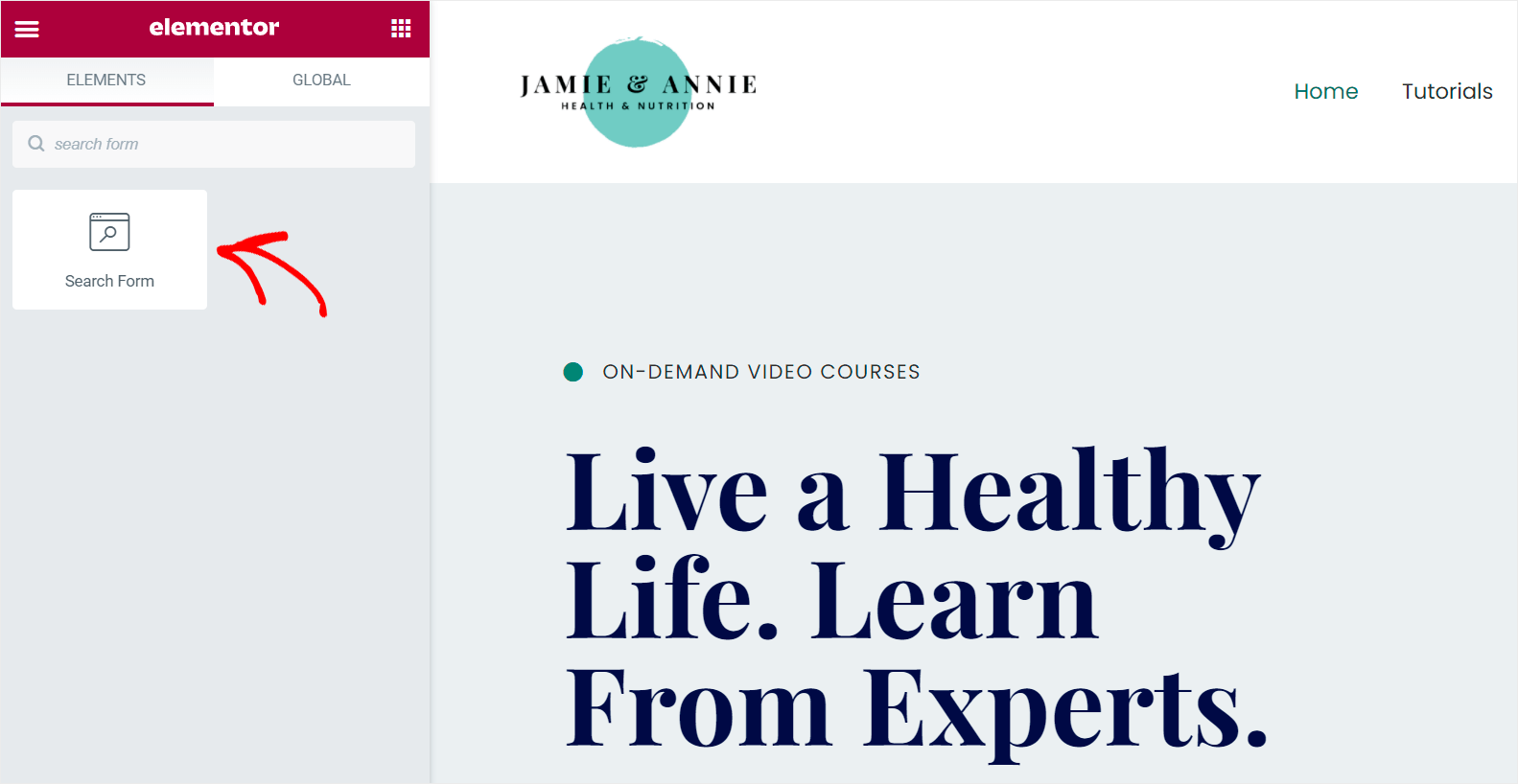
قم بسحبه وإفلاته في المكان الذي تريد ظهور مربع البحث فيه على الصفحة.
يمكنك أن ترى كيف نفعل ذلك أدناه:

بعد إضافة نموذج بحث ، انقر فوق تحديث في الجزء السفلي من المحرر لحفظ تغييراتك.
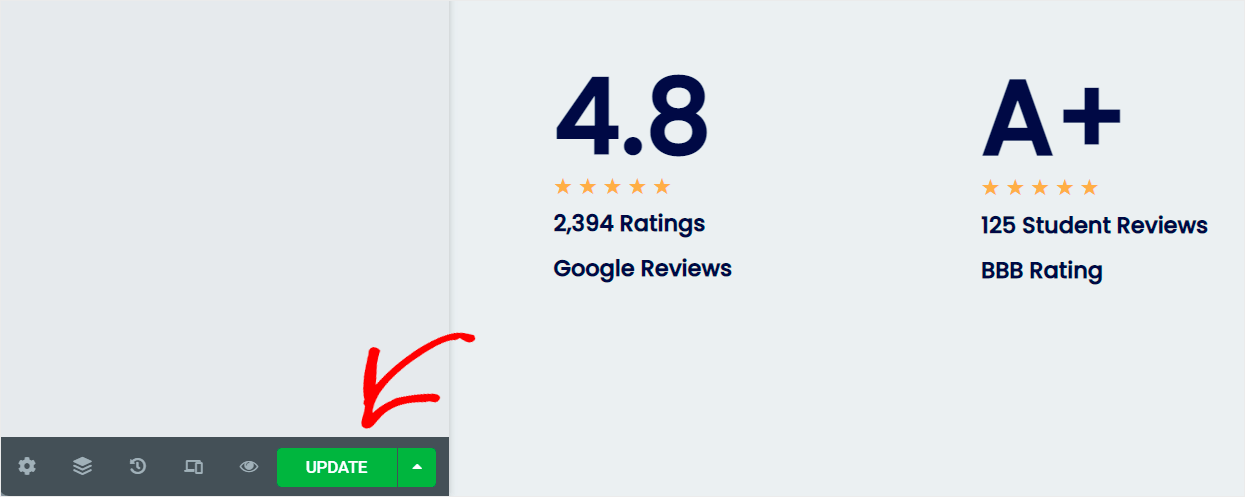
هذا هو. لقد نجحت في إضافة نموذج بحث إلى صفحة Elementor الخاصة بك.
إليك كيف يبدو على موقع الاختبار الخاص بنا:
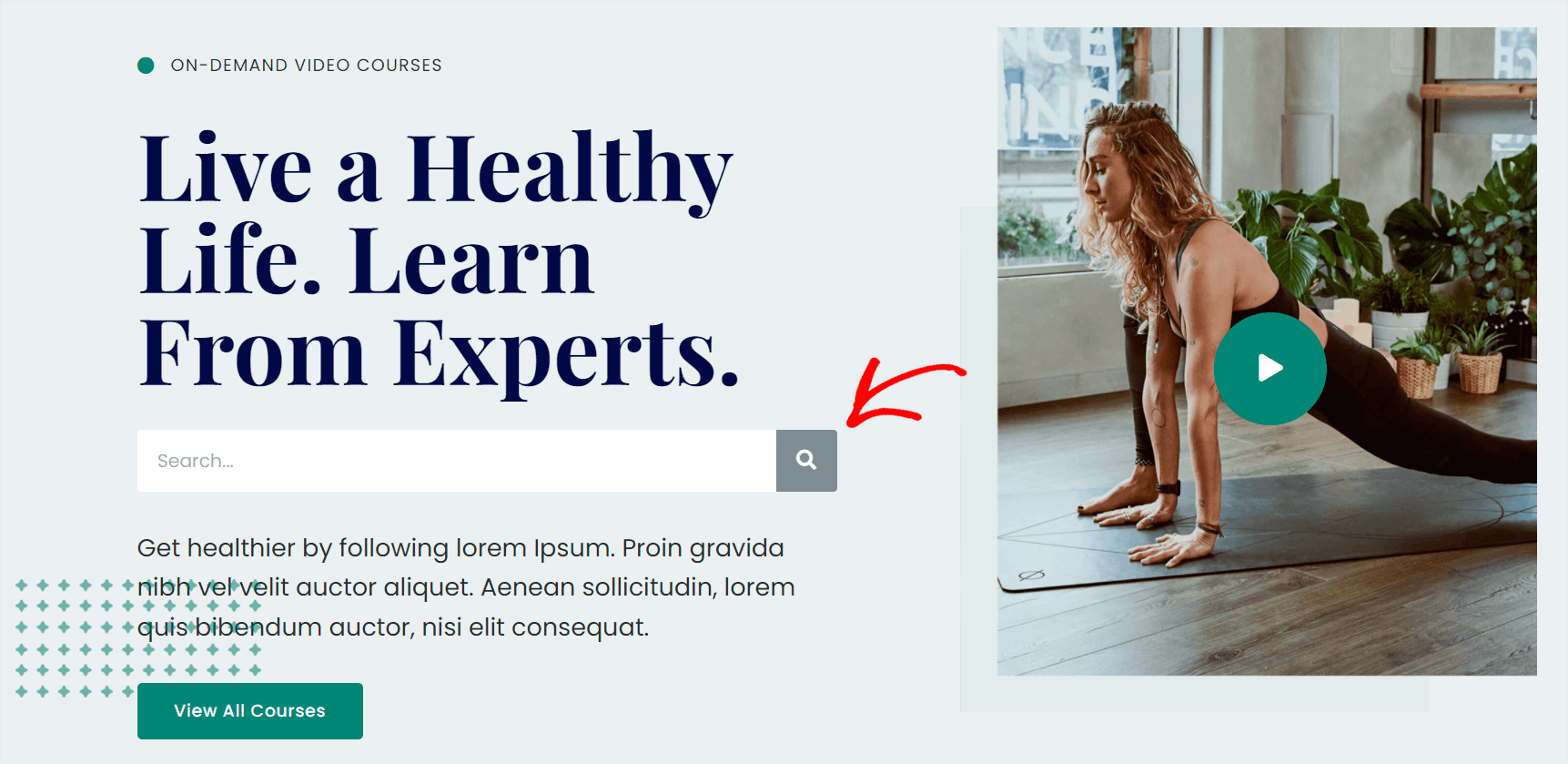
الآن دعنا نرى كيفية إضافة حقل بحث ذكي إلى صفحة Elementor الخاصة بك باستخدام مكون إضافي.
كيفية إضافة مربع بحث ذكي باستخدام البرنامج المساعد SearchWP
إذا كنت ترغب في إضافة مربع بحث مخصص ذكي إلى صفحة Elementor الخاصة بك ، فإن أسهل طريقة للقيام بذلك هي استخدام مكون إضافي مثل SearchWP.
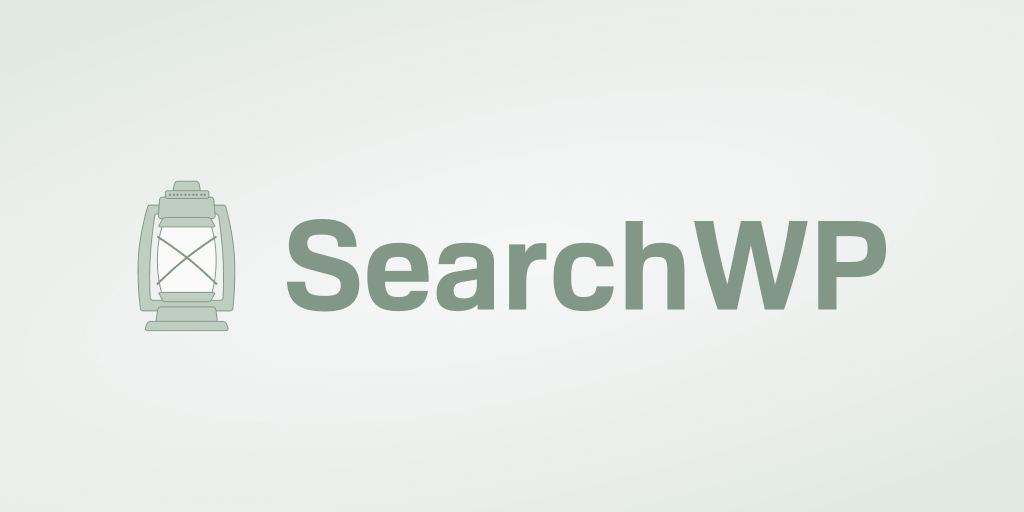
هذا هو البرنامج المساعد للبحث WordPress الأقوى والأكثر سهولة في السوق.
باستخدامه ، يمكنك جعل البحث على موقعك أفضل ومساعدة زوارك في العثور على ما يبحثون عنه.
على سبيل المثال ، باستخدام SearchWP ، يمكنك استبعاد صفحات معينة من نتائج البحث ، وجعل الحقول المخصصة قابلة للبحث ، والمزيد.
يوجد أكثر من 30000 من مالكي مواقع WordPress الذين يستخدمونها بالفعل لمنح زوارهم نتائج البحث الأكثر صلة.
بالإضافة إلى إضافة مربع بحث ذكي إلى صفحاتك ، يمكنك أيضًا استخدام SearchWP من أجل:
- اجعل الرموز القصيرة قابلة للبحث . هل تستخدم الرموز القصيرة لعرض المحتوى على موقعك؟ باستخدام SearchWP ، يمكنك جعل الرموز القصيرة قابلة للبحث حتى يتمكن الزوار من العثور على هذا المحتوى.
- أضف بحث الإكمال التلقائي المباشر . تريد عرض نتائج البحث الحية على موقعك؟ باستخدام SearchWP ، يمكنك تشغيل هذه الميزة ببضع نقرات.
- تتبع عمليات البحث للزائرين . يجمع SearchWP بيانات حول نشاط البحث على موقعك حتى تتمكن من معرفة ما يبحث عنه الزوار.
- تمكين البحث عن طريق العلامات . إضافة علامات إلى مشاركاتك؟ باستخدام SearchWP ، يمكنك جعلها قابلة للبحث بحيث يمكن للزائرين العثور على المحتوى المناسب بشكل أسرع.
الآن بعد أن عرفت كيف يمكن لـ SearchWP تحسين البحث في الموقع ، دعنا نرى كيف يمكنك إضافة مربع بحث مخصص ذكي إلى صفحة Elementor الخاصة بك باستخدامه.
الخطوة 1: تثبيت وتنشيط SearchWP
للبدء ، انتقل واحصل على نسختك من المكون الإضافي SearchWP هنا.
الخطوة التالية هي تسجيل الدخول إلى حساب SearchWP الخاص بك. بمجرد الوصول إلى هناك ، انتقل إلى علامة التبويب التنزيلات في لوحة المعلومات الخاصة بك.

بعد ذلك ، انقر فوق الزر Download SearchWP لبدء تنزيل المكون الإضافي.
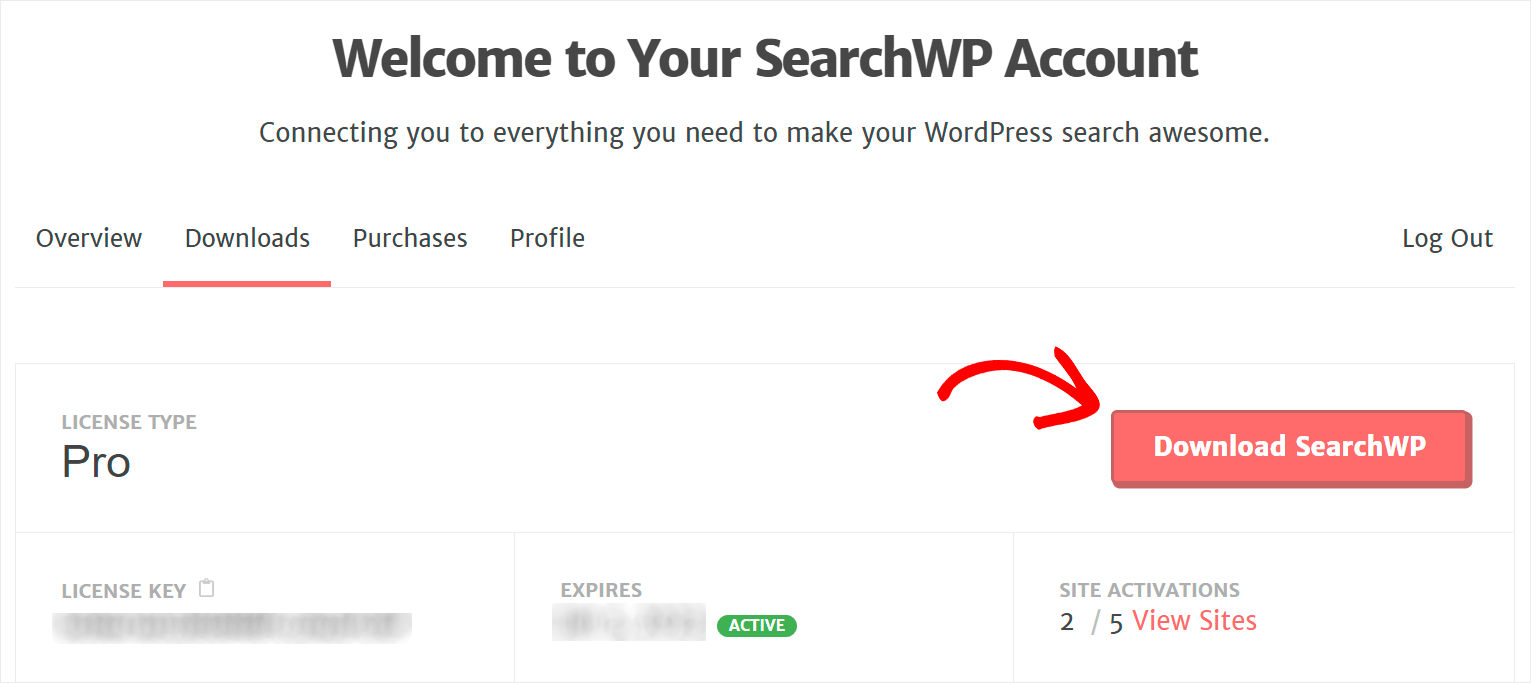
بمجرد اكتمال التنزيل ، انسخ مفتاح ترخيص SearchWP في نفس الصفحة.
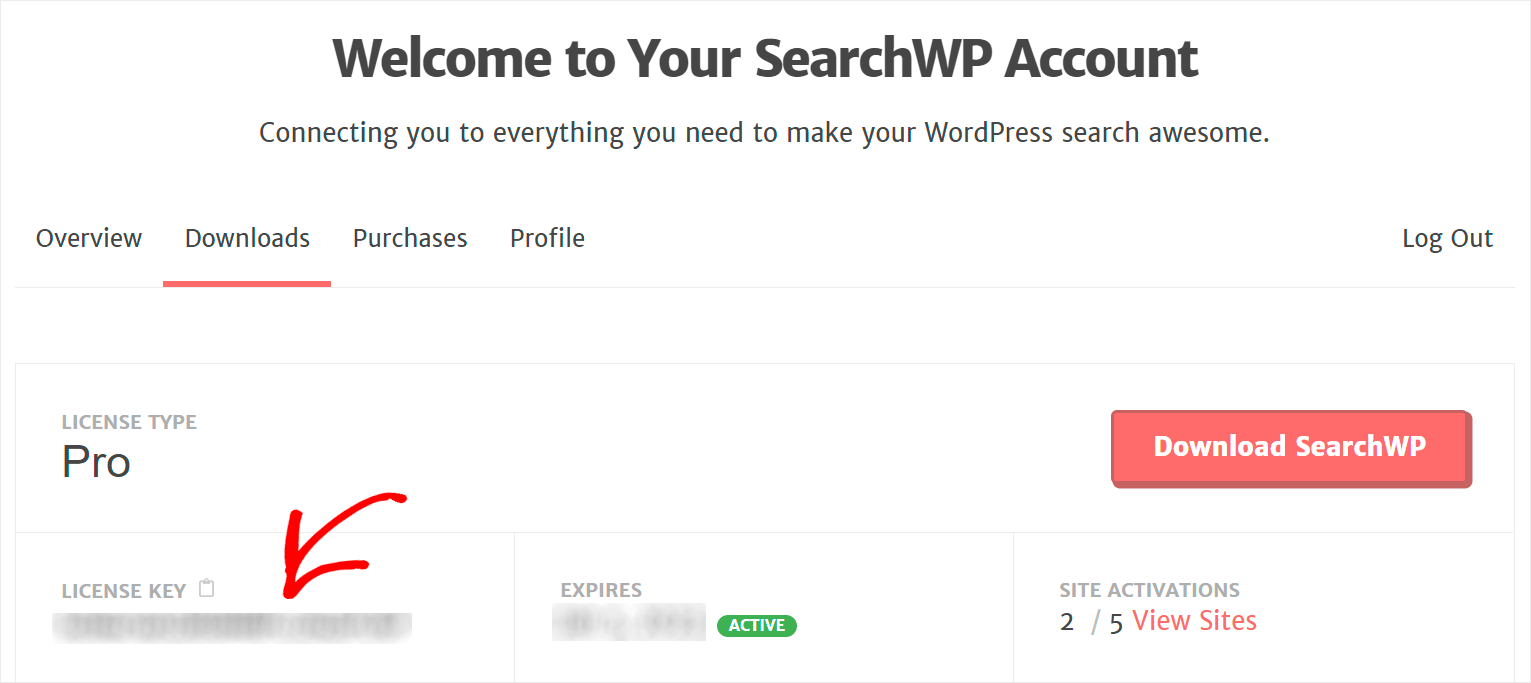
الخطوة التالية هي تحميل ملف ZIP الخاص بالمكون الإضافي على موقعك وتثبيت SearchWP.
إذا كنت بحاجة إلى تجديد معلومات حول كيفية القيام بذلك ، فيمكنك اتباع هذا الدليل التفصيلي حول كيفية تثبيت مكون WordPress الإضافي.
بعد تثبيت SearchWP ، ستحتاج إلى تنشيطه باستخدام مفتاح الترخيص الخاص بك.
للقيام بذلك ، ضع مؤشر الماوس فوق الزر SearchWP في اللوحة العلوية من لوحة معلومات WordPress الخاصة بك وانقر فوق تنشيط الترخيص .

بعد ذلك ، الصق مفتاح الترخيص الذي نسخته في إحدى الخطوات السابقة في حقل الترخيص واضغط على الزر تنشيط .
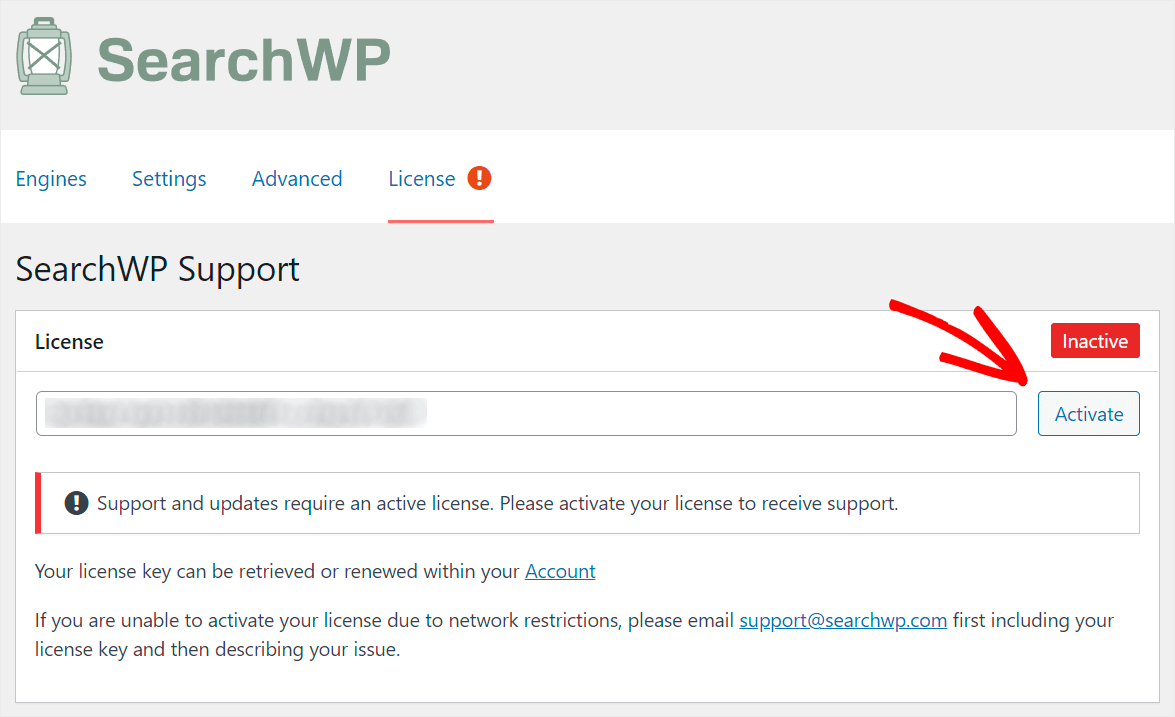
بعد تنشيط ترخيص SearchWP الخاص بك ، يمكنك الانتقال إلى إضافة محرك بحث جديد وتخصيصه لتلبية احتياجاتك.
الخطوة 2: إضافة محرك بحث جديد وتخصيصه
للبدء ، انقر فوق علامة التبويب المحركات في إعدادات SearchWP.
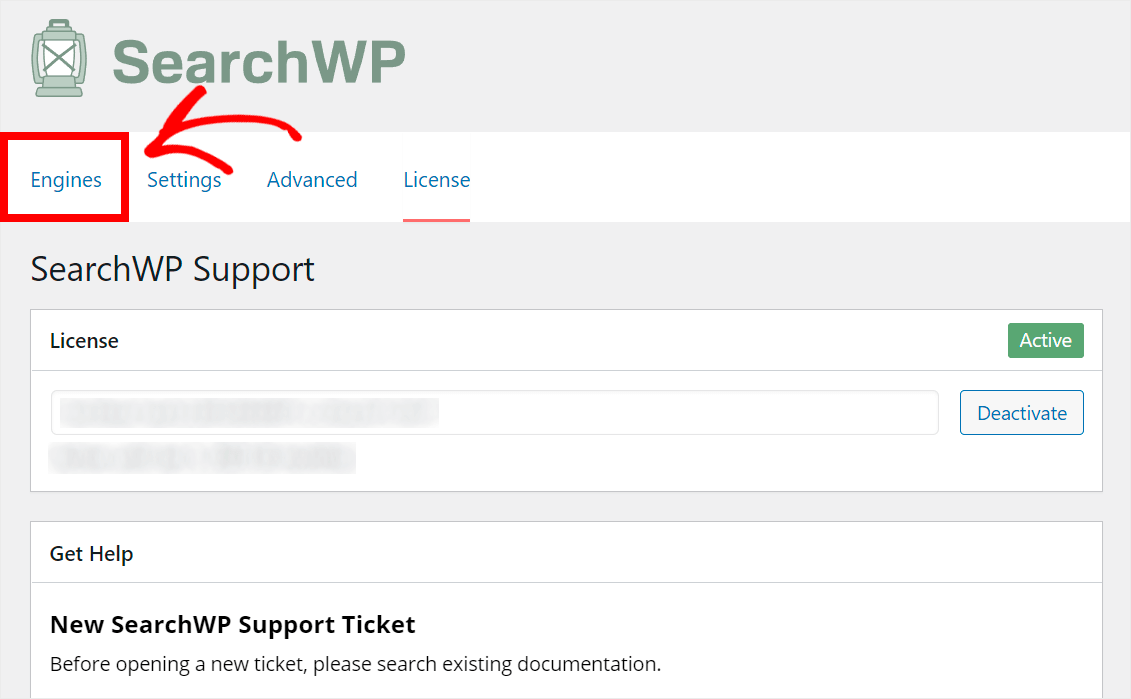
في علامة التبويب هذه ، يمكنك إضافة محركات بحث جديدة وإدارة المحركات الحالية.
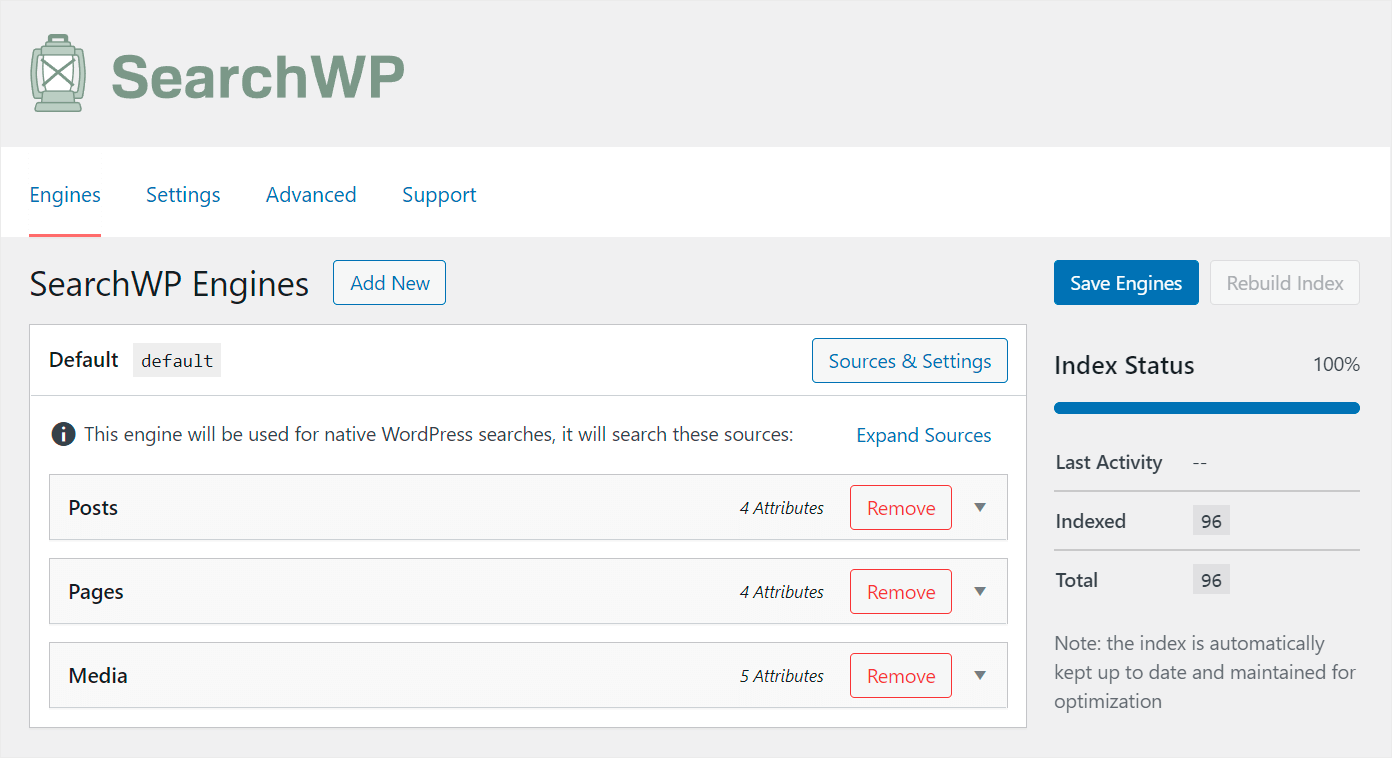
يحتوي محرك البحث على مجموعة من القواعد التي يتبعها WordPress عند إجراء بحث.
باستخدام SearchWP ، يمكنك إنشاء محركات بحث متعددة وربطها بمربعات بحث محددة.
يسمح لك بإنشاء مربعات بحث مخصصة مع مجموعات فردية من القواعد والإعدادات.
يوجد حاليًا محرك بحث واحد اسمه افتراضي . يقوم SearchWP بإنشائه تلقائيًا بعد التثبيت.
يتحكم محرك البحث الافتراضي في عمل كل مربع بحث موجود على موقعك. من خلال تخصيصه ، يمكنك إدارة كيفية عمل البحث عبر موقعك بشكل عام.
على سبيل المثال ، يمكنك جعل الكثير من البيانات المفيدة قابلة للبحث واستبعاد فئات معينة من نتائج البحث والمزيد.
نظرًا لأننا نريد أن نجعل كل مربع بحث على موقعنا أكثر ذكاءً ، فسنقوم بتحرير محرك البحث الافتراضي .
للبدء ، دعنا ندير قائمة مصادر البحث الخاصة بها.
من خلال إضافة وإزالة مصادر البحث من هذه القائمة ، يمكنك التحكم في المكان الذي يبحث فيه WordPress عن التطابقات.
لتخصيص مصادر البحث ، اضغط على زر المصادر والإعدادات .

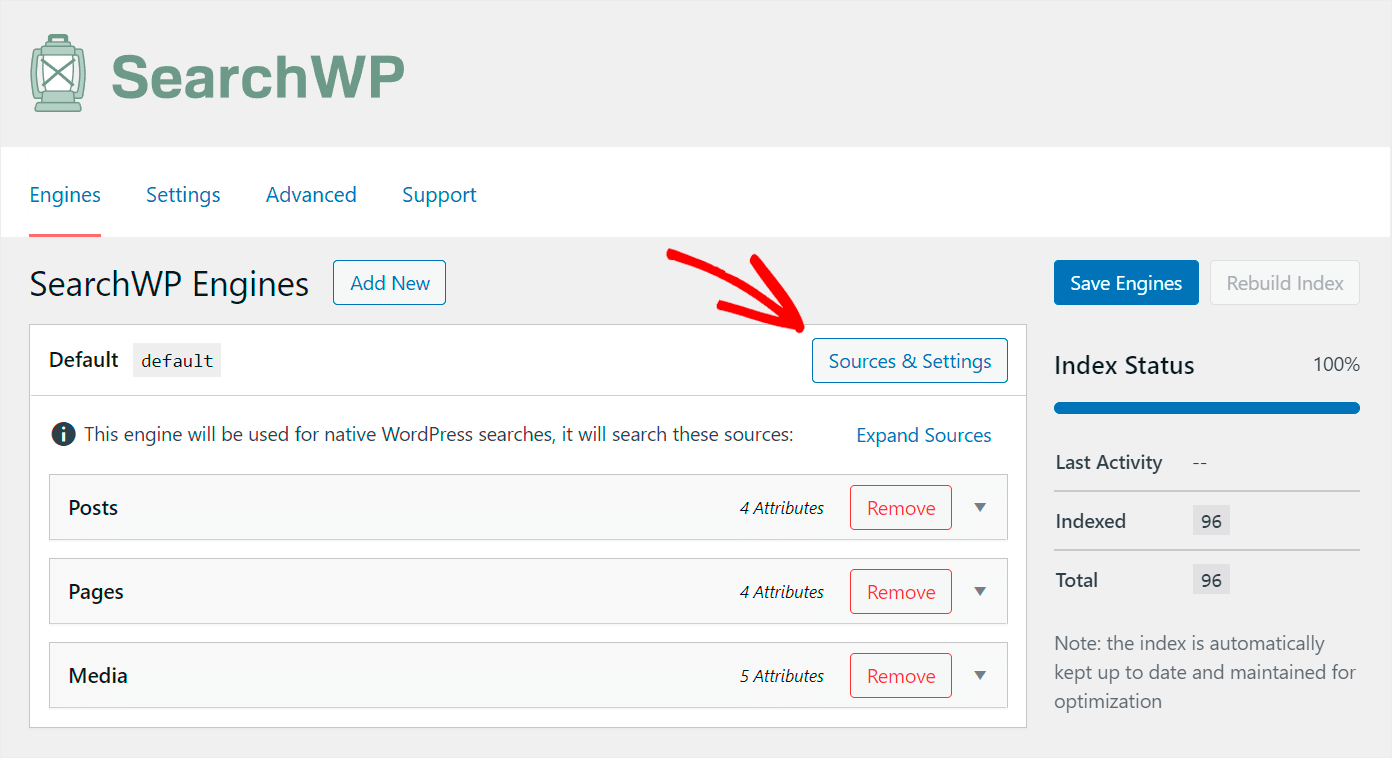
يمكنك اختيار مصادر البحث التي تريد أن يأخذها WordPress في الاعتبار عند إجراء عمليات البحث في النافذة المنبثقة.
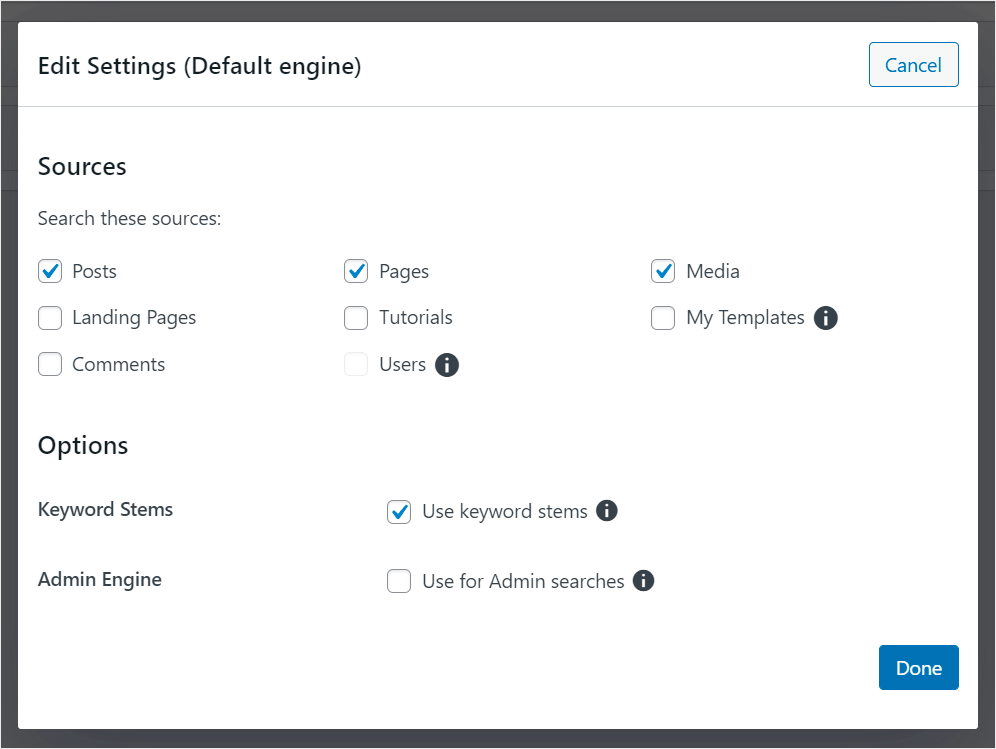
على سبيل المثال ، لنفترض أننا نريد قصر البحث على موقع الاختبار الخاص بنا على المنشورات وملفات الوسائط فقط.
للقيام بذلك ، نقوم بإلغاء تحديد جميع مصادر البحث باستثناء المنشورات والوسائط .
هذا ما يبدو عليه في موقع الاختبار الخاص بنا:

عند الانتهاء من إدارة مصادر البحث ، اضغط على تم .
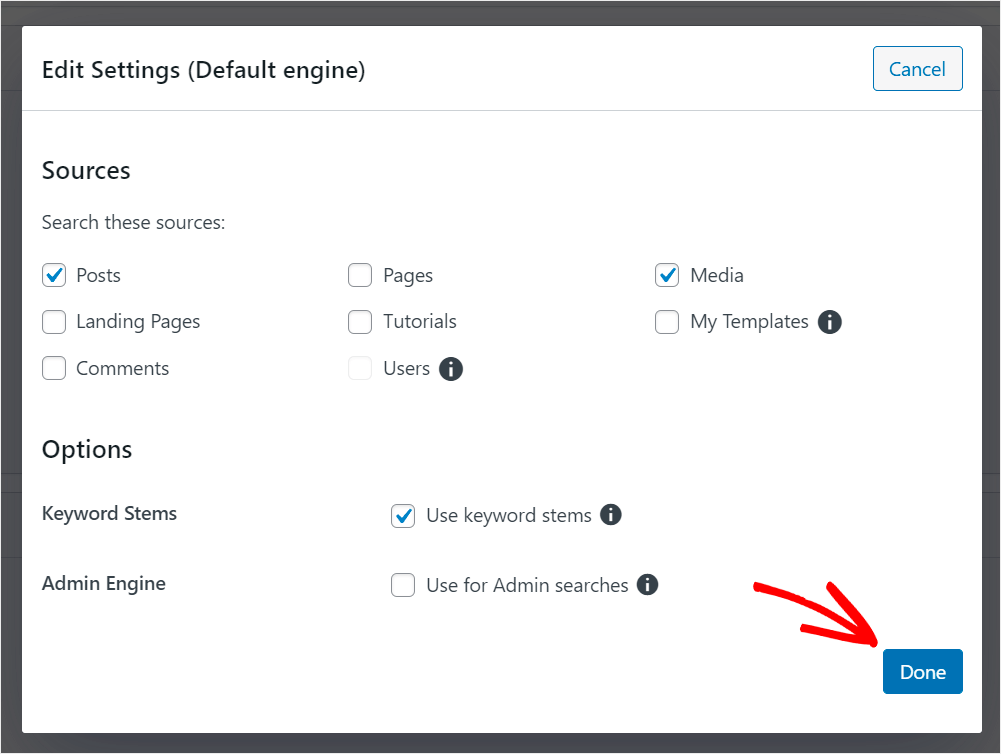
الآن دعنا نساعد زوارك في العثور على المشاركات التي يريدونها بشكل أسرع.
أولاً ، انقر فوق مصدر بحث المنشورات لفتح إعداداته.
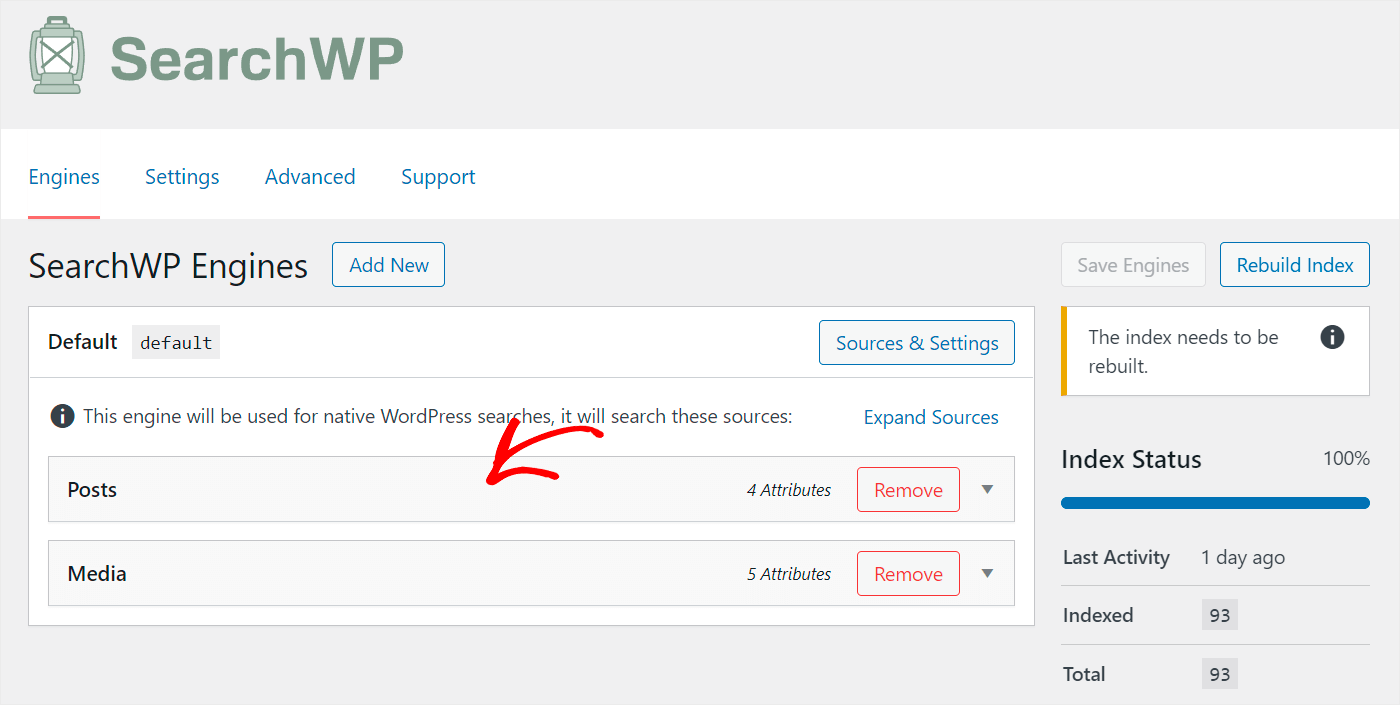
هنا يمكنك رؤية قائمة سمات المنشور التي يأخذها WordPress في الاعتبار عند البحث.
السمات هي أجزاء محددة من المنشور ، مثل العنوان والمحتوى والارتفاع التقريبي والمقتطف.
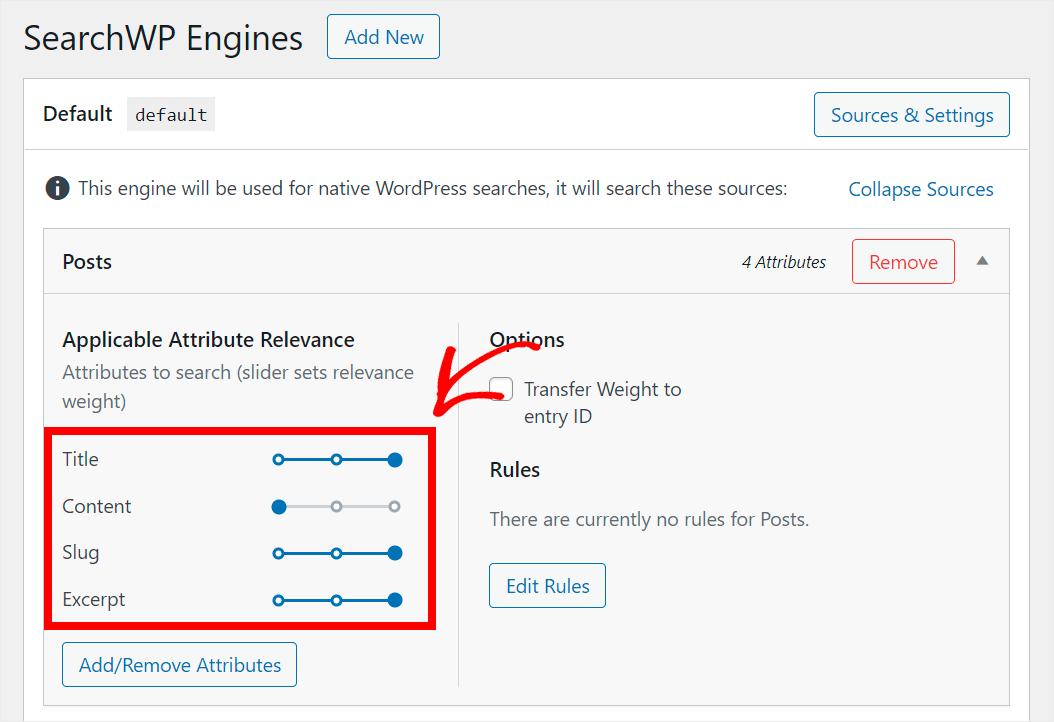
للسماح للزائرين بالعثور على المشاركات التي يبحثون عنها بشكل أسرع ، سنضيف سمات جديدة إلى هذه القائمة.
أولاً ، اضغط على زر إضافة / إزالة السمات .
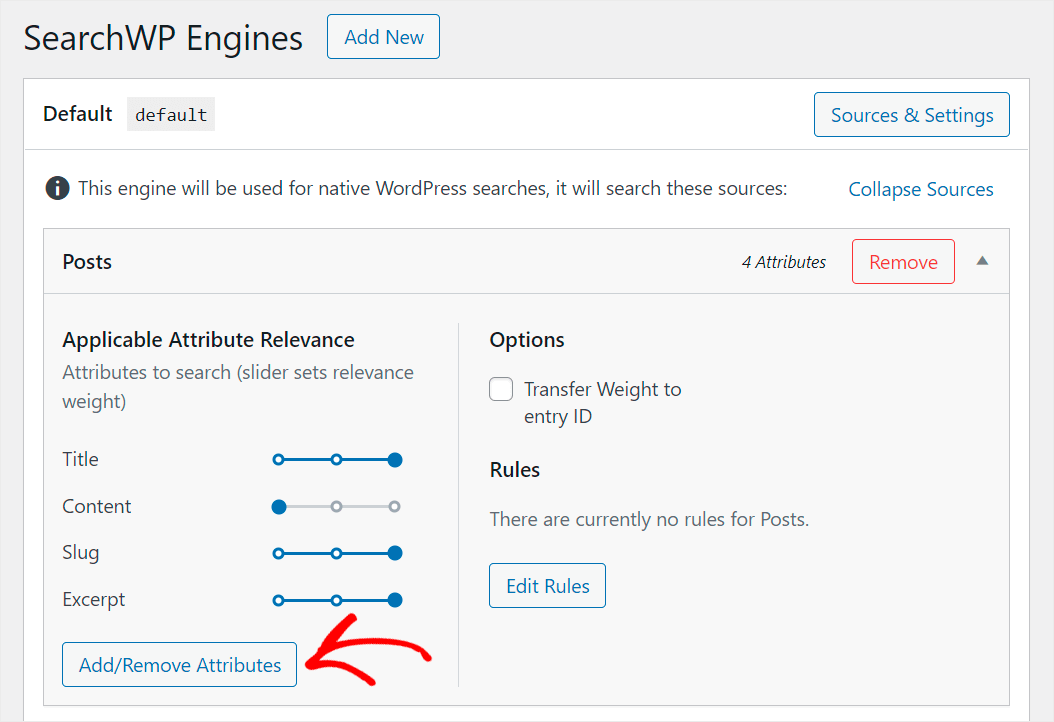
يمكنك إدارة السمات الحالية في النافذة المنبثقة وإضافة سمات جديدة.
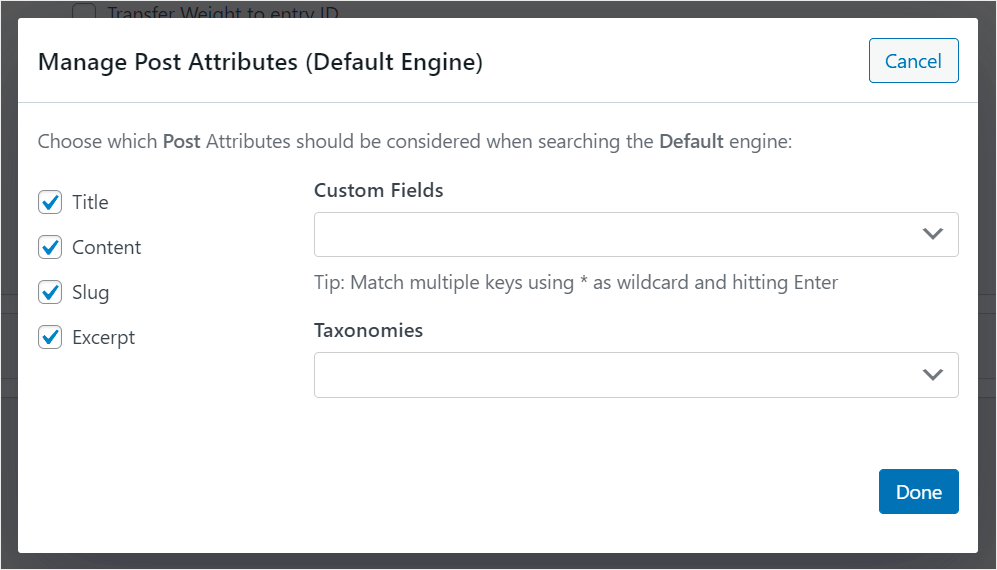
أسهل طريقة لجعل البحث عن منشوراتك أكثر ذكاءً هي جعل WordPress يفكر في حقول النشر المخصصة.
لإنشاء بيانات قابلة للبحث في حقل مخصص معين ، انقر فوق حقل الحقول المخصصة وأدخل اسمها بالبادئة "_".
على سبيل المثال ، سنجعل حقل _tutorial المخصص الذي نستخدمه في موقع الاختبار الخاص بنا قابلاً للبحث:
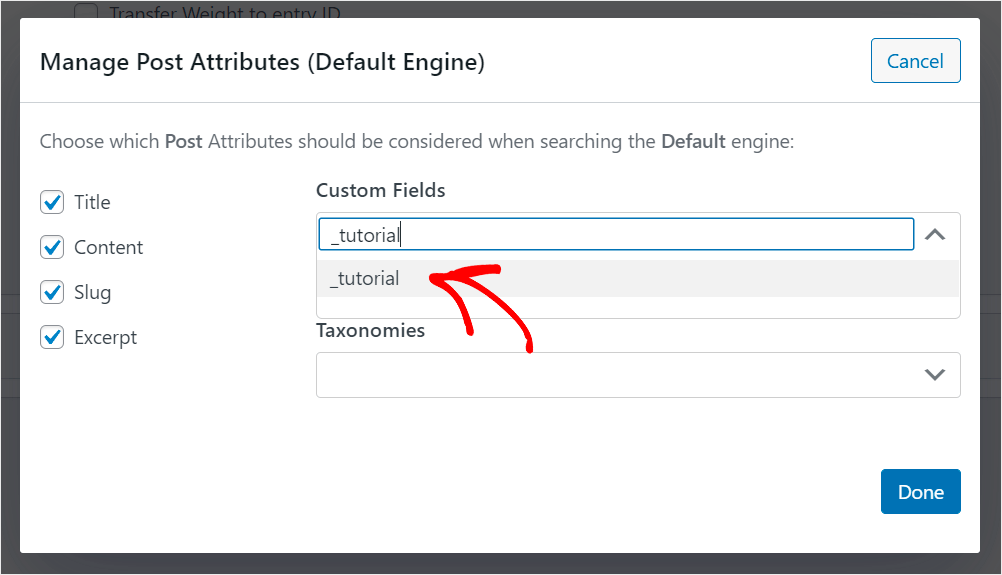
أيضًا ، هناك طريقة لجعل WordPress يأخذ في الاعتبار جميع الحقول المخصصة الحالية دون إدخال اسم كل منها يدويًا.
للقيام بذلك ، انقر فوق حقل الحقول المخصصة مرة أخرى وحدد اختصار Any Meta Key .
يسمح لك هذا الاختصار بجعل جميع الحقول المخصصة على موقعك قابلة للبحث في وقت واحد.
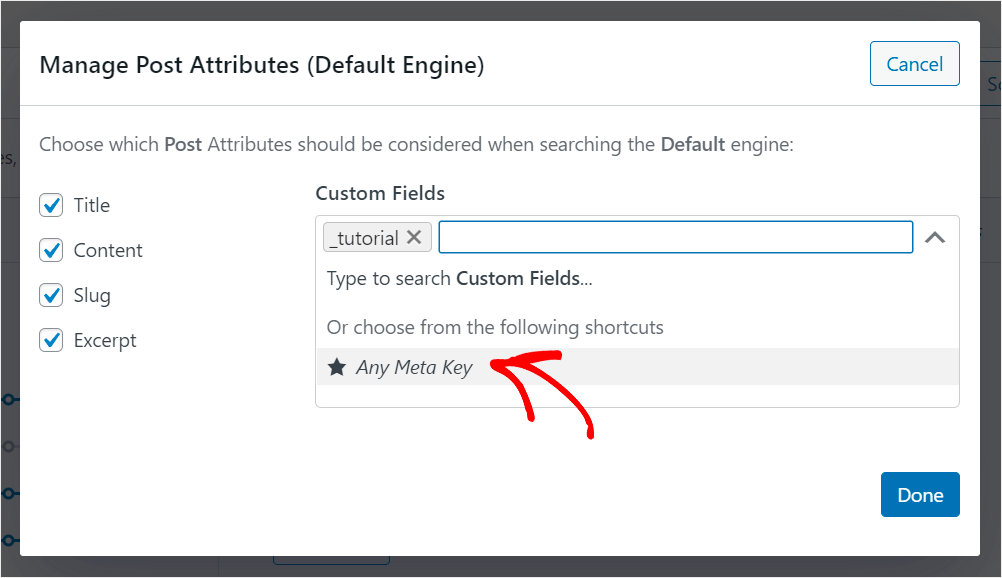
أيضًا ، يمكنك تحديد التصنيفات التي تريد أن يأخذها WordPress في الاعتبار عند إجراء عمليات البحث.
للقيام بذلك ، انقر فوق حقل التصنيفات .

التصنيف في WordPress هو طريقة لتنظيم المحتوى. عندما يتعلق الأمر بالمشاركات ، فقد تكون فئة أو علامة أو تنسيق أو أي شيء آخر.
على سبيل المثال ، لنفترض أننا نريد أن يأخذ WordPress فئات المنشورات في الاعتبار عند البحث.
للقيام بذلك ، سنضغط على تصنيف الفئات لإضافته إلى قائمة سمات المنشور.
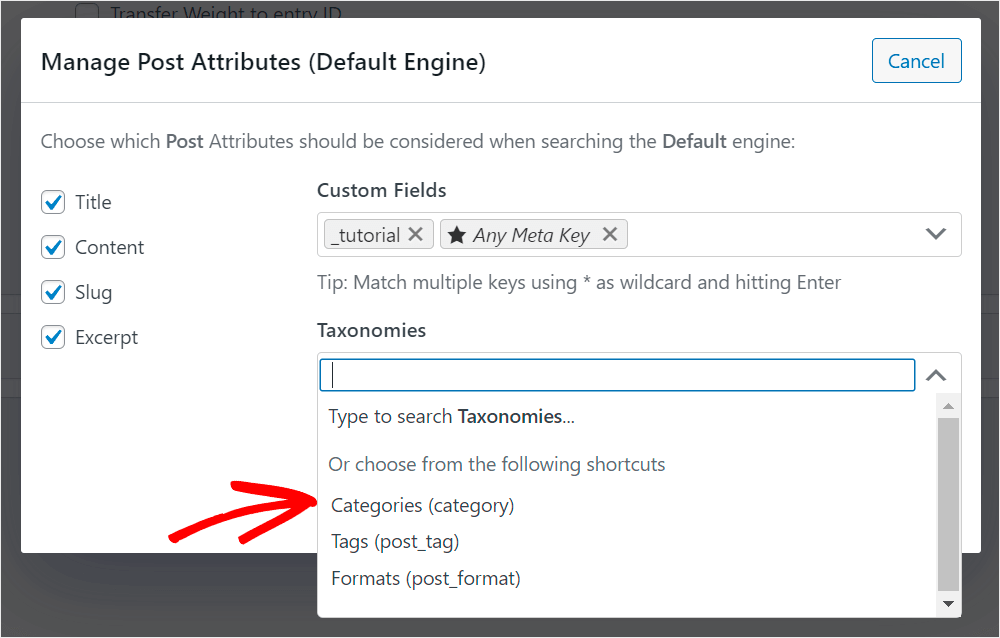
عندما تنتهي من إدارة سمات المنشور القابلة للبحث ، انقر فوق تم لحفظ التغييرات التي أجريتها.
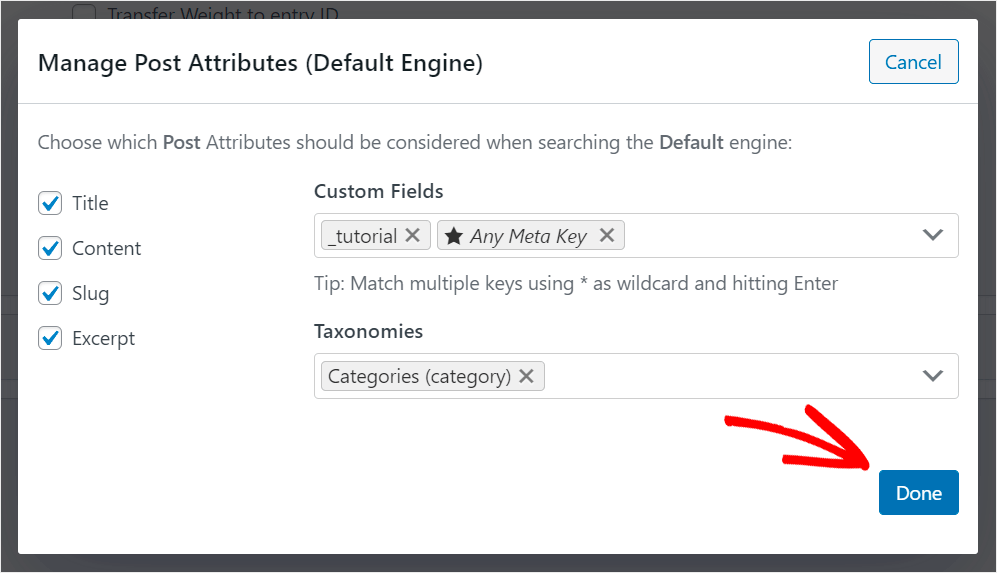
بالإضافة إلى ذلك ، يمكنك إدارة وزن الملاءمة للسمات القابلة للتطبيق عن طريق تحريك شريط التمرير بجوارها إلى اليسار أو اليمين.
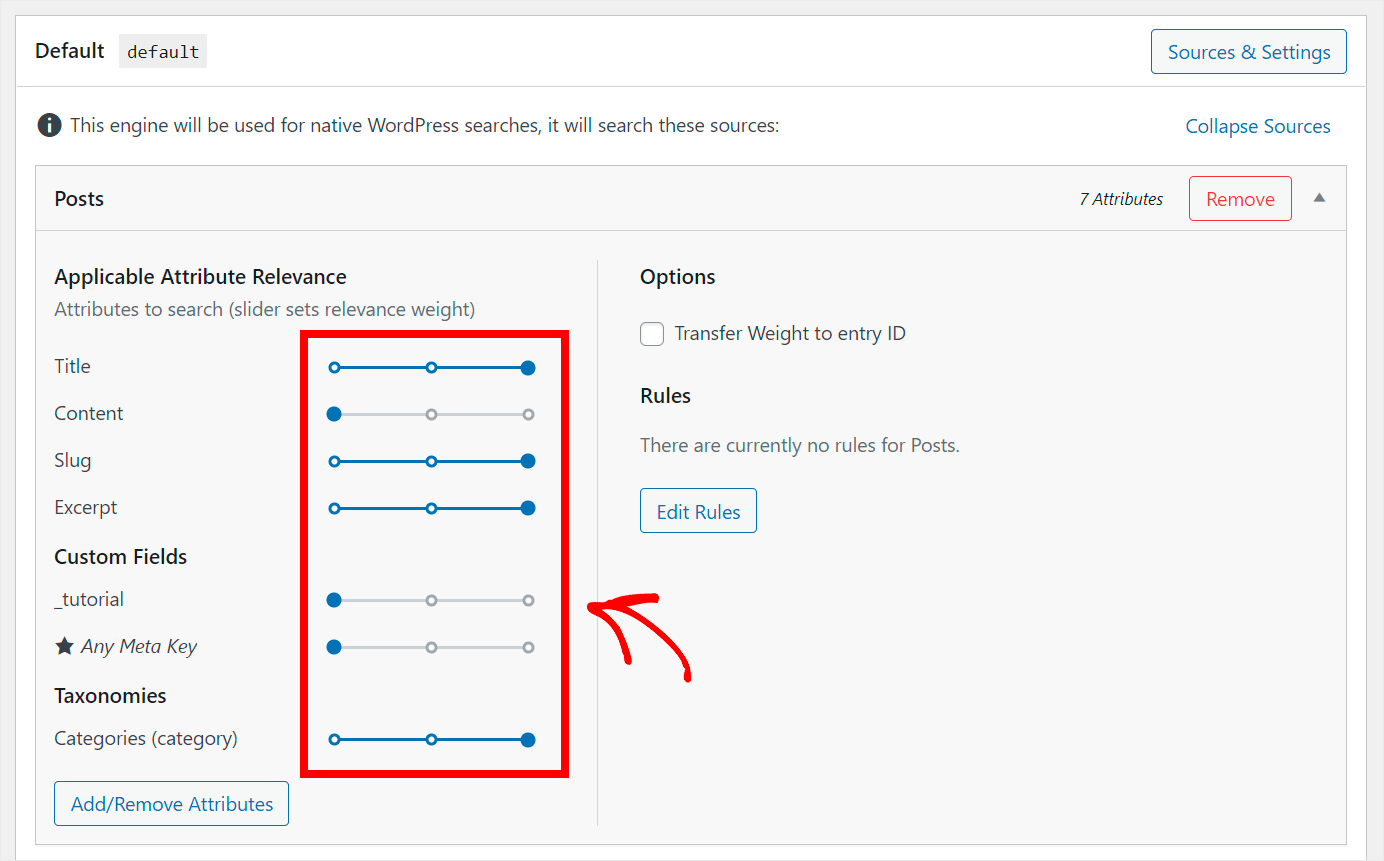
كلما انخفض وزن السمة ، قل اهتمام WordPress بها عند إجراء عمليات البحث.
على سبيل المثال ، لنفترض أننا نريد تقليل وزن سمات Slug و Excerpt إلى الصفر.
للقيام بذلك ، سنقوم بتحريك شريط التمرير بجوار كل منهم على طول الطريق إلى اليسار:
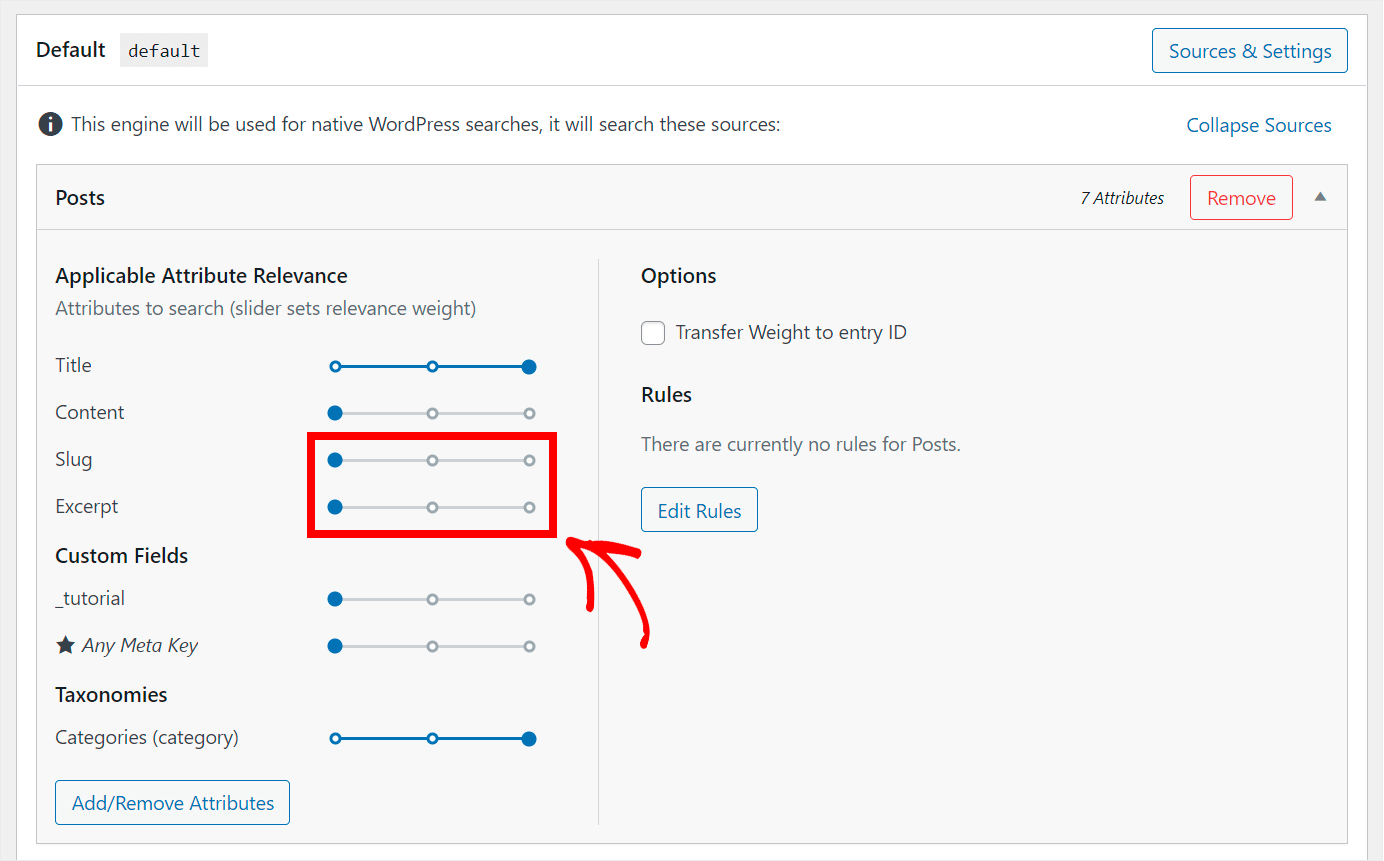
دعنا أيضًا نجعل ملفات PDF والمستندات قابلة للبحث على موقعك.
للقيام بذلك ، انقر فوق مصدر البحث عن الوسائط .
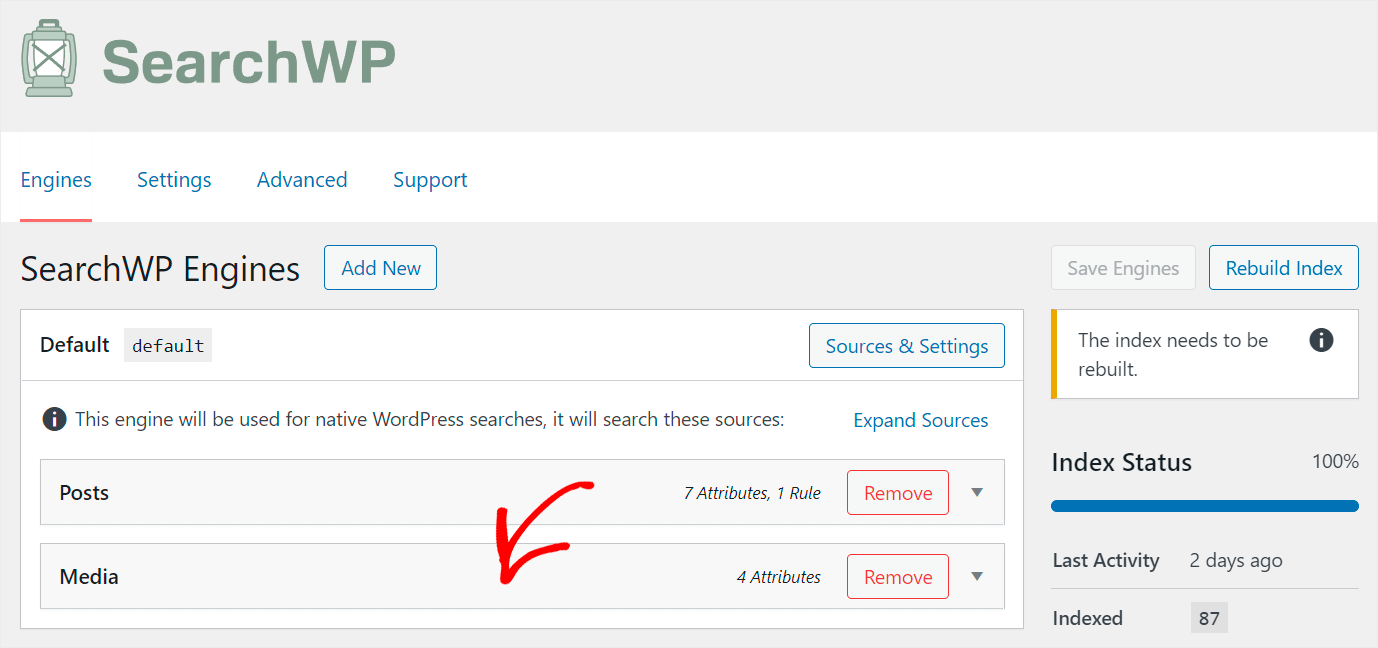
ثم اضغط على زر إضافة / إزالة السمات .
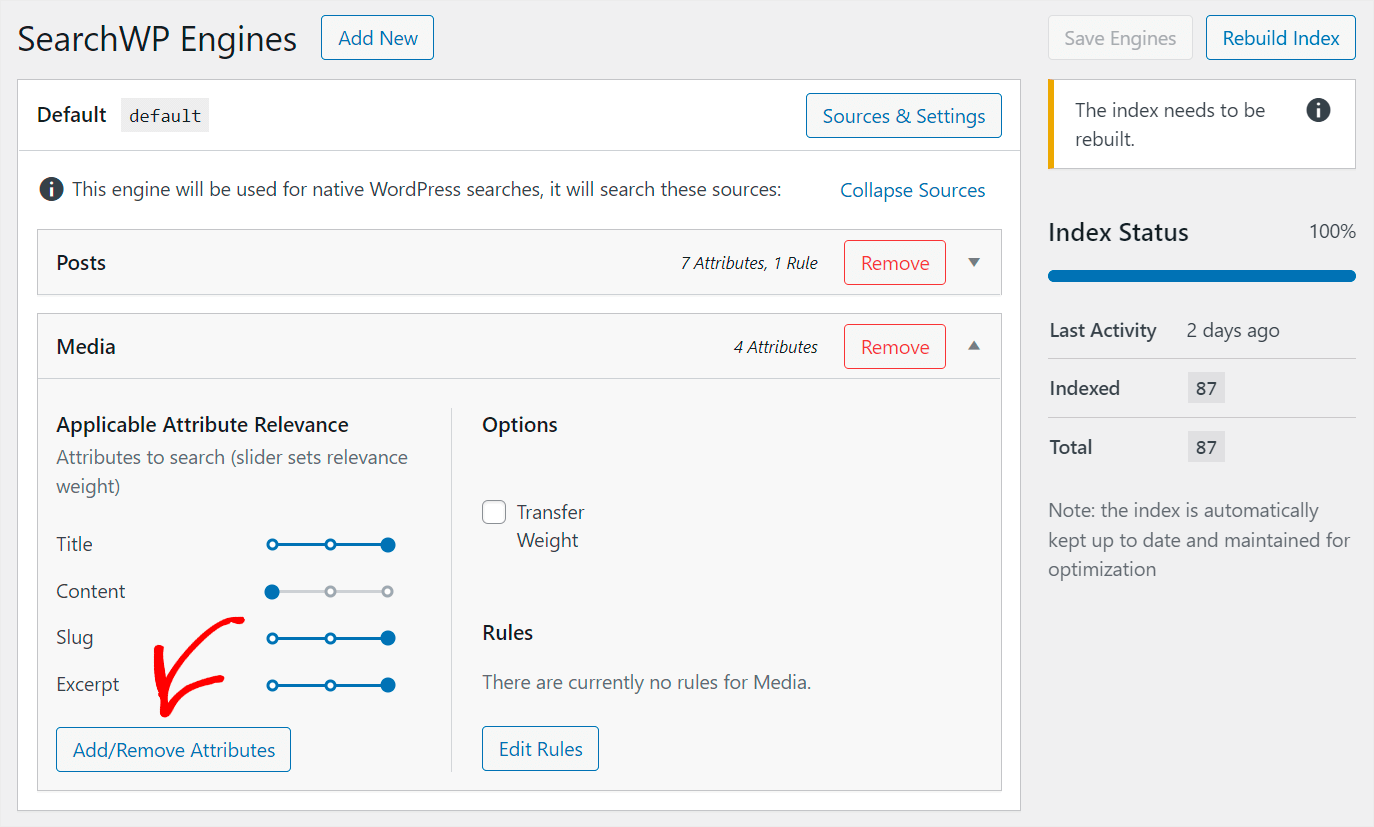
لجعل محتوى مستند فهرس WordPress وبيانات تعريف PDF التي تقوم بتحميلها إلى موقعك ، حدد مربعات محتوى المستند وبيانات تعريف PDF .
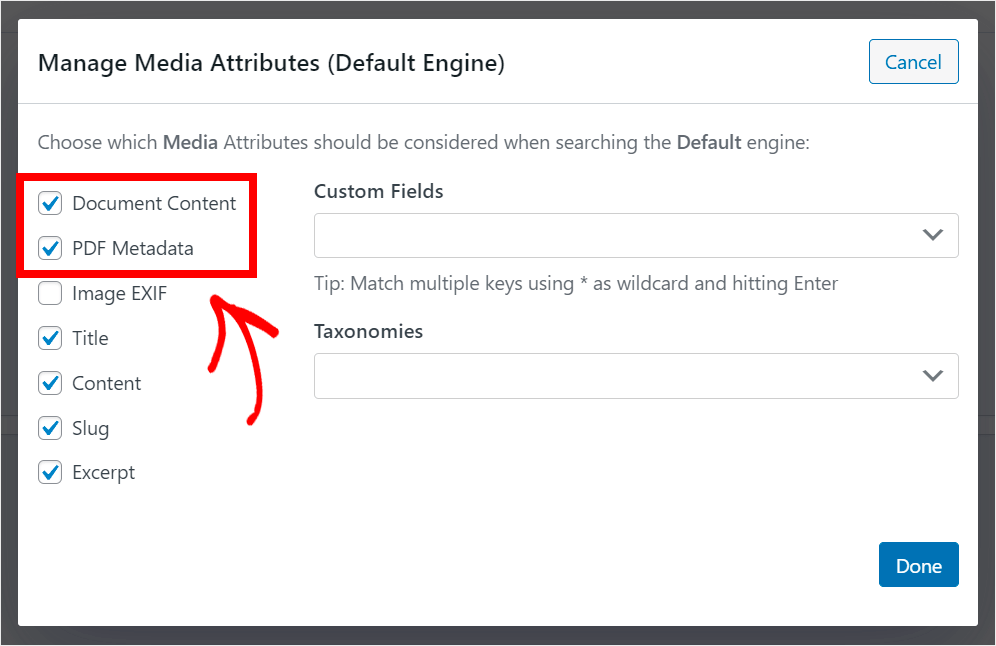
بعد الانتهاء ، اضغط على تم .
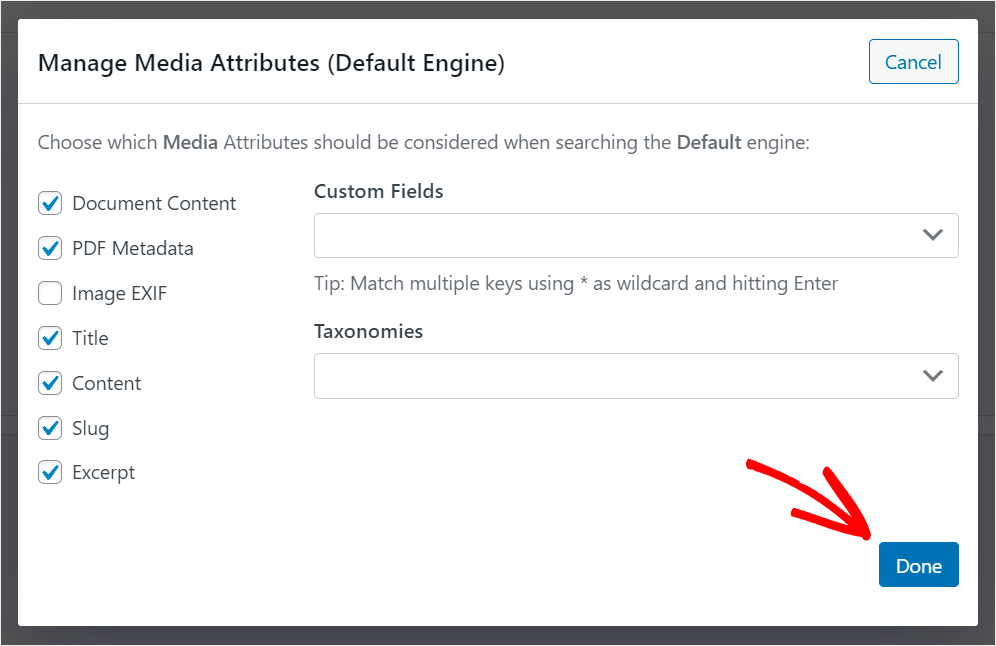
عندما تكون راضيًا عن الطريقة التي خصصت بها محرك البحث الخاص بك ، ستحتاج إلى حفظ التغييرات التي أجريتها.
يمكنك القيام بذلك عن طريق الضغط على زر Save Engines في الزاوية اليمنى العليا.
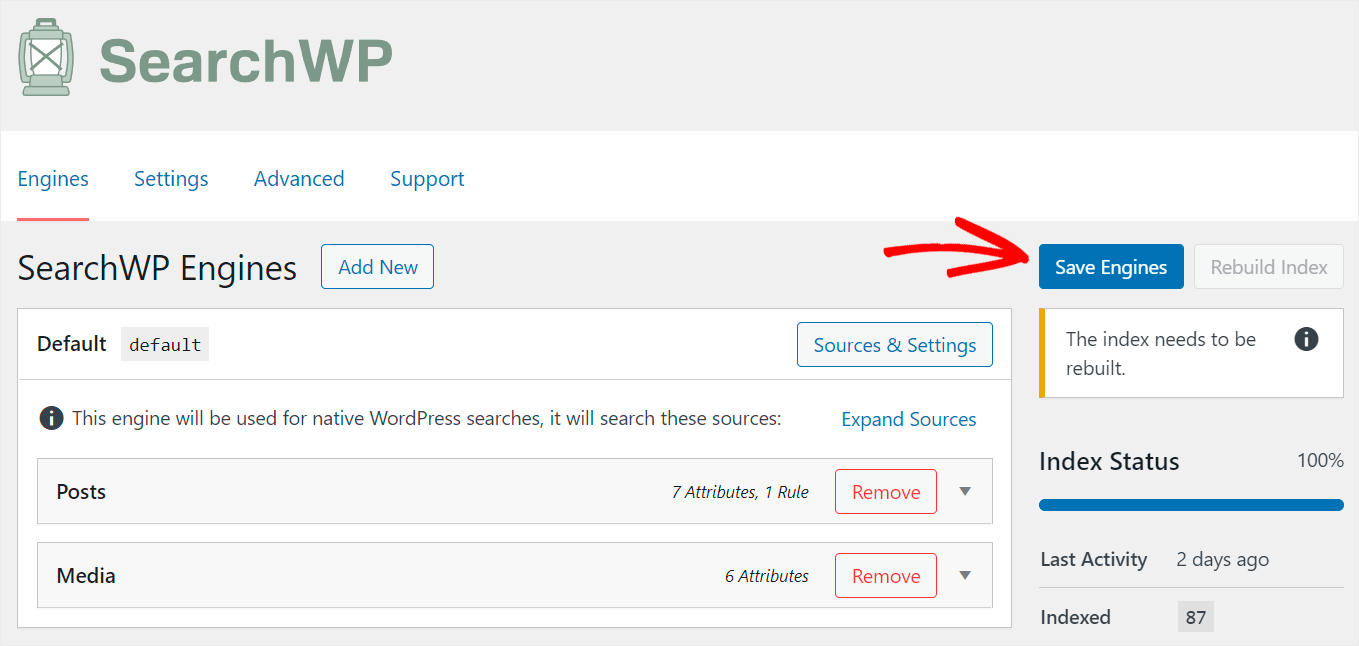
هذا هو. أنت الآن تعرف كيفية تخصيص البحث على موقعك لتلبية احتياجاتك وجعله أكثر ذكاءً.
الخطوة الأخيرة هي إضافة مربع البحث الذكي الجديد الخاص بك إلى صفحة Elementor.
الخطوة 3: أضف مربع بحث ذكي إلى صفحة العنصر
يتم تطبيق جميع التغييرات التي أجريتها على محرك البحث الافتراضي تلقائيًا على كل مربع بحث على موقعك.
منذ أن أوضحنا سابقًا كيفية إضافة مربع بحث إلى صفحة Elementor ، يمكنك فقط اتباع هذا البرنامج التعليمي.
SearchWP لديه تكامل سلس مع Elementor ، لذلك لا يتعين عليك اتخاذ أي خطوات إضافية لتكوينه.
بعد إضافة مربع البحث ، دعنا نجرب محرك البحث الجديد الخاص بك.
على سبيل المثال ، في موقع الاختبار الخاص بنا ، لدينا منشور يسمى "TOP-3 WordPress eCommerce plugins". يحتوي على حقل النوع المخصص ، حيث نضع كلمة "عرض".
دعنا نتحقق مما إذا كان يمكننا العثور على هذا المنشور فقط من خلال محتوى الحقل المخصص.
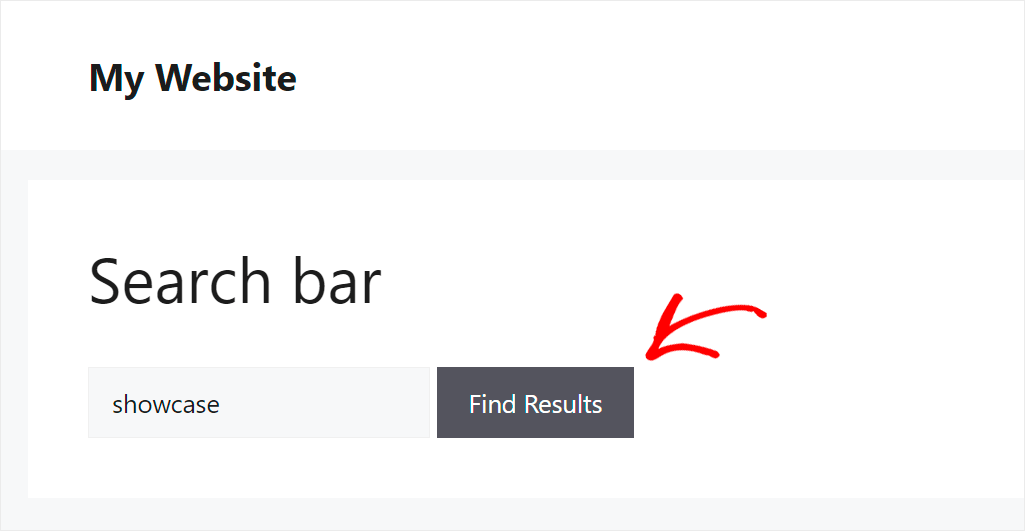
كما ترى ، نجحنا في العثور على المنشور نظرًا لأن موقعنا يأخذ الآن في الاعتبار الحقول المخصصة عند إجراء عمليات البحث.
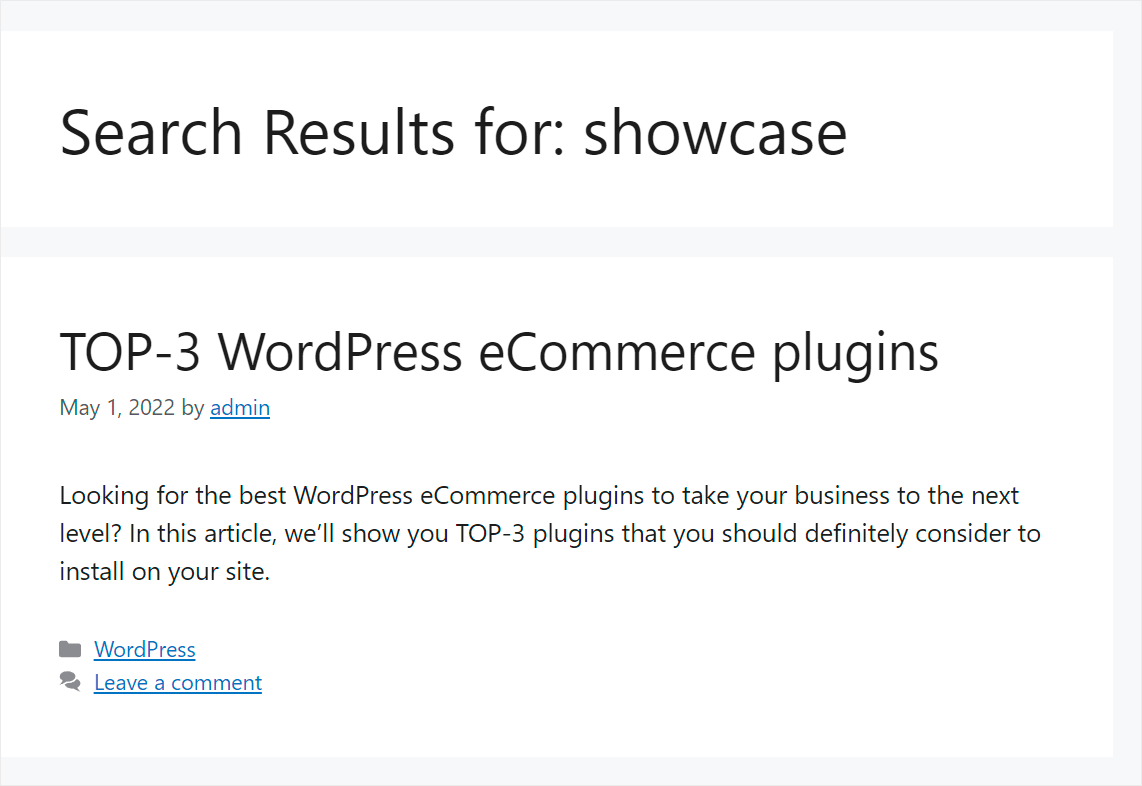
يسمح للزوار بالعثور على المحتوى المناسب بشكل أسرع ويجعل تجربة المستخدم أكثر إيجابية.
أيضًا ، قمنا بتحميل ملف PDF بعنوان "دليل مستخدم WordPress" إلى موقع الاختبار الخاص بنا. دعنا نتحقق مما إذا كان بإمكاننا العثور عليه.
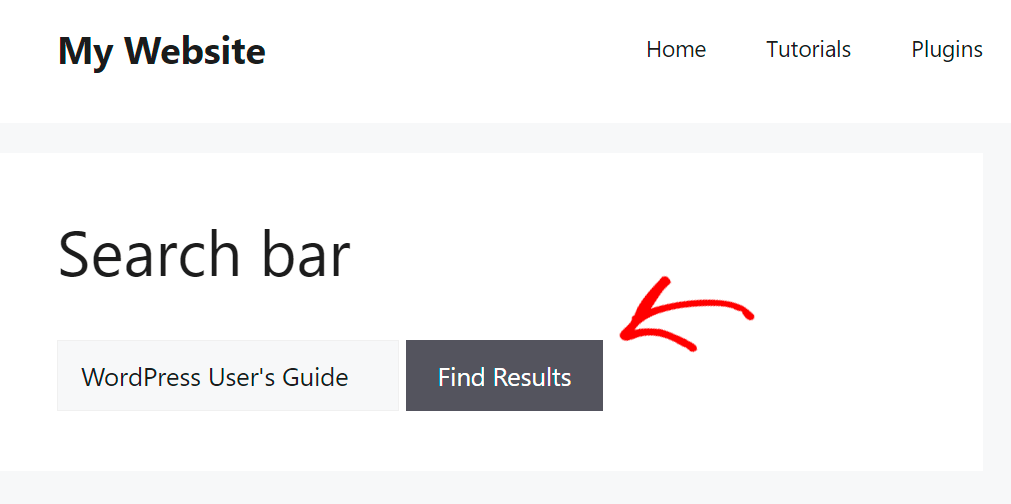
كما ترى ، وجدنا ملف PDF الخاص بنا.
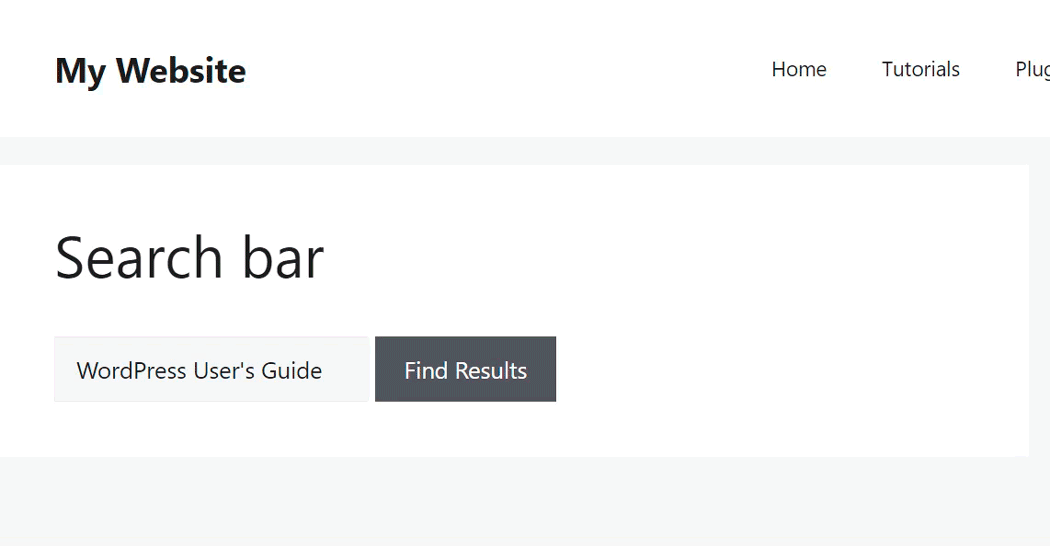
هذا يعني أنه يمكن لزوارنا الآن العثور على ملفات PDF والمستندات التي تم تحميلها على موقعنا باستخدام شريط البحث.
في هذه المقالة ، تعلمت كيفية إضافة مربع بحث إلى صفحة Elementor الخاصة بك. سيساعدك ذلك على تشجيع زوارك على إجراء عمليات بحث على موقعك وتعزيز إمكانية اكتشاف المحتوى الخاص بك.
إذا كنت مستعدًا لإضافة مربع بحث ذكي إلى صفحات Elementor ، فيمكنك الحصول على نسختك من SearchWP هنا.
أتساءل لماذا لا يعمل البحث المخصص لنوع المنشور على موقعك؟ تحقق من كيفية إصلاح البحث المخصص لنوع المنشور الذي لا يعمل في برنامج WordPress التعليمي.
هل تريد جعل علامات النشر قابلة للبحث على موقعك؟ اتبع كيفية البحث عن المشاركات بالعلامات في الدليل التفصيلي لـ WordPress.
